Viskas, ką reikia žinoti apie procesą!
- Procesas nslookup.exe yra gyvybiškai svarbi integruota priemonė, padedanti atlikti su DNS susijusias užduotis.
- Daugelis vartotojų rado kelis proceso atvejus, dėl kurių buvo naudojamas didelis CPU ir sumažėjo našumas.
- Kad viskas pradėtų veikti, pataisykite sugadintus sistemos failus, atnaujinkite „Windows“ arba ieškokite kenkėjiškų programų, be kitų sprendimų.

XĮDIEGTI PASPUSTELĖT ATSISIUNČIŲ FAILĄ
- Atsisiųskite ir įdiekite „Fortect“. savo kompiuteryje.
- Paleiskite įrankį ir Pradėkite nuskaitymą
- Dešiniuoju pelės mygtuku spustelėkite Remontas, ir pataisykite per kelias minutes.
- 0 skaitytojai šį mėnesį jau atsisiuntė Fortect
Kaip ir bet kurios operacinės sistemos atveju, „Windows“ apima platų asortimentą
foniniai procesai, užduotis ir paslaugas. Nors programos kai kurias iš jų vadina, kitos priklauso „Windows“ ekosistemai. Vienas iš tokių yra nslookup.exe procesas.nslookup.exe dažnai sukelia didelis procesoriaus naudojimas, ir tada dauguma vartotojų supranta jo egzistavimą. Daugeliui kyla klausimų, ar tai virusas, o jų kompiuteris buvo pažeistas, taip pat daug kitų užklausų. Ir mes esame čia, kad į viską atsakytume! Skaitykite toliau, kad sužinotumėte.
Kas yra nslookup procesas?
Procesas nslookup.exe yra susijęs su svarbiu integruotu komandinės eilutės įrankiu nslookup, kuris naudojamas užklausai DNS (Domeno vardų serveris) ir kitos panašios su tinklu susijusios užduotys. Pagrindinio kompiuterio failą galite rasti:C:\Windows\System32
Daugelis iš mūsų niekada nematėme šio proceso ir nebuvome jo pertraukti, atsižvelgiant į jo funkcionavimą fone, ir tai taip pat gana diskretiškai. Taigi, neturėtumėte jo pašalinti ar bandyti keisti proceso.
Nors nslookup.exe vis pasirodo, tai ne tik paveikia patirtį, bet ir sunaudoja daug išteklių, o tai galiausiai sugadins kompiuterį, jei nebus iš karto ištaisyta.
Kaip atsikratyti nslookup?
Prieš pereidami prie šiek tiek sudėtingų sprendimų, čia yra keletas greitų sprendimų, kuriuos reikia išbandyti:
- Iš naujo paleiskite kompiuterį, kuris uždarys visus proceso atvejus.
- Įdiekite naujausią „Windows“ versiją, kad pašalintumėte visas klaidas.
- Jei jūsų kompiuteris yra domeno dalis, pasitarkite su pagrindiniu kompiuteriu, ar jis vykdo komandą nslookup.exe.
Jei nė vienas neveikia, pereikite prie toliau išvardytų pataisymų.
1. Išjungti paleisties programas
- Paspauskite Ctrl + Shift + Esc atidaryti Užduočių tvarkyklėir eikite į Paleisties programos skirtuką.

- Dabar pasirinkite visus sąraše nurodytus procesus Įjungtas pagal Būsenair spustelėkite Išjungti šalia viršuje dešinėje.

Kai užduočių tvarkytuvėje susiduriate su keliais nslookup.exe egzemplioriais, pirmiausia turėtumėte patikrinti, ar nėra programų, kurios ją suaktyvina, ir išjungti jų automatinį paleidimą paleidžiant.
2. Pataisykite sugadintus sistemos failus
- Paspauskite Windows + R atidaryti Bėk, tipas cmd, ir paspauskite Ctrl + Shift + Įeikite.

- Spustelėkite Taip viduje UAC paraginti.
- Dabar įklijuokite šias komandas po vieną ir paspauskite Įeikite po kiekvieno bėgti DISM:
DISM /Prisijungęs /Išvalymo vaizdas /Patikrinkite sveikatąDISM /Prisijungęs /Išvalymo vaizdas /ScanHealthDISM /Prisijungęs /Išvalymo vaizdas /Sveikatos atkūrimas - Baigę naudokite šią komandą, kad paleistumėte SFC nuskaitymą:
sfc /scannow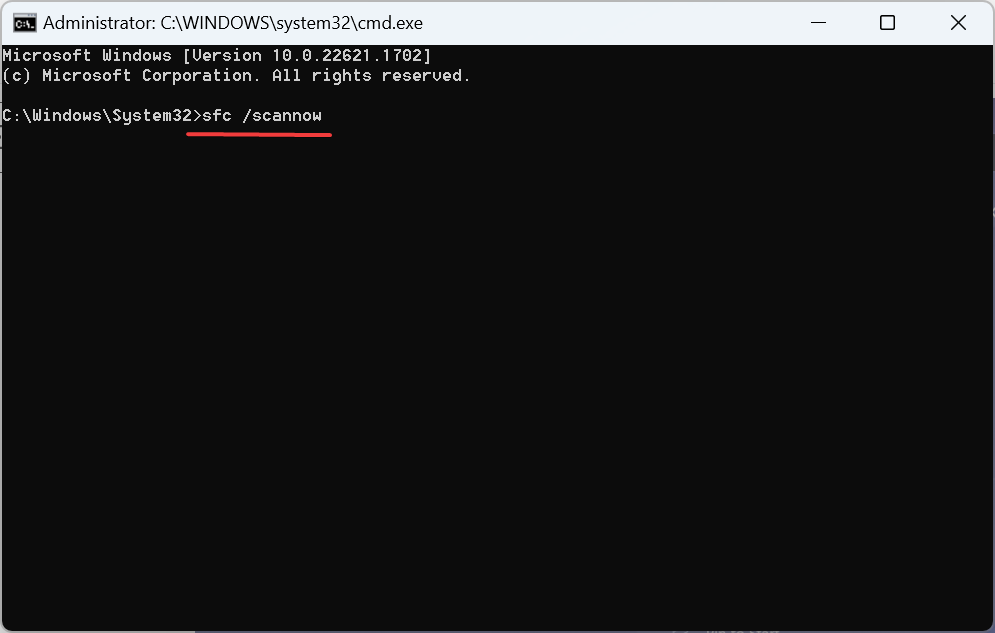
- Galiausiai iš naujo paleiskite kompiuterį, kad pakeitimai įsigaliotų.
Jei kyla problemų dėl kokių nors integruotų procesų, greitas sprendimas yra pataisyti sugadintus sistemos failus. Už tai, veikia DISM įrankis ir SFC nuskaitymas paprastai veikia geriausiai.
Jei ši „Windows“ komanda yra pernelyg sudėtinga, siūlome sistemos taisymo sprendimą, kuris paprasčiausiai ištaisytų sugadintus sistemos failus „Windows“ OS.
3. Nuskaitykite, ar nėra kenkėjiškų programų
- Paspauskite Windows + S atidaryti Paieška, tipas „Windows“ sauga teksto lauke ir spustelėkite atitinkamą paieškos rezultatą.
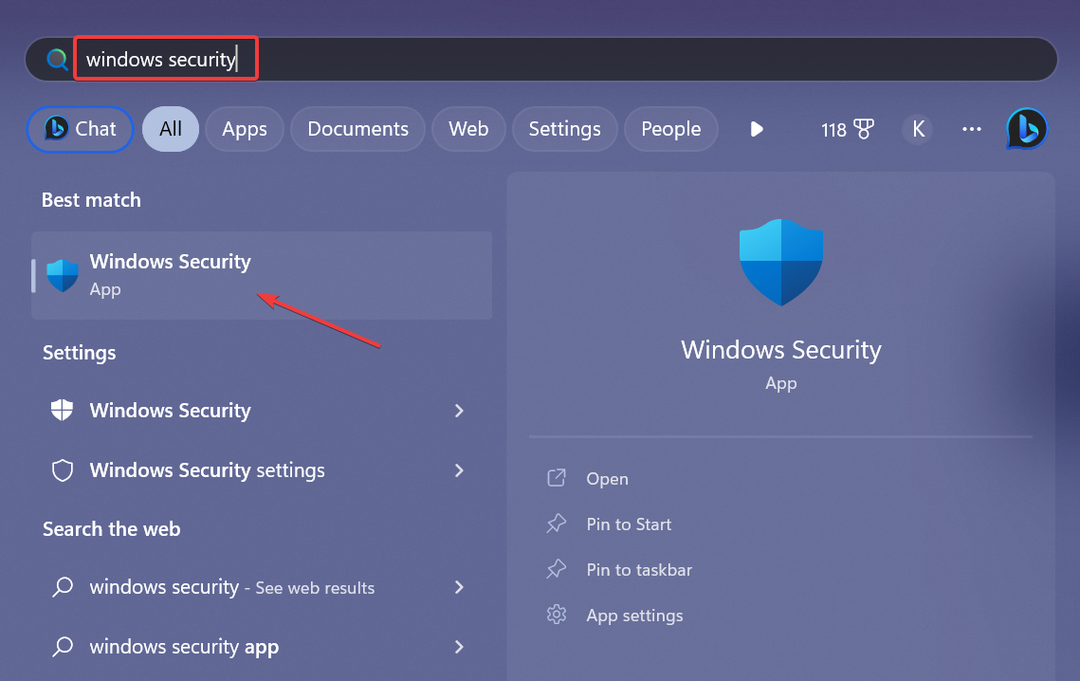
- Spustelėkite Apsauga nuo virusų ir grėsmių.
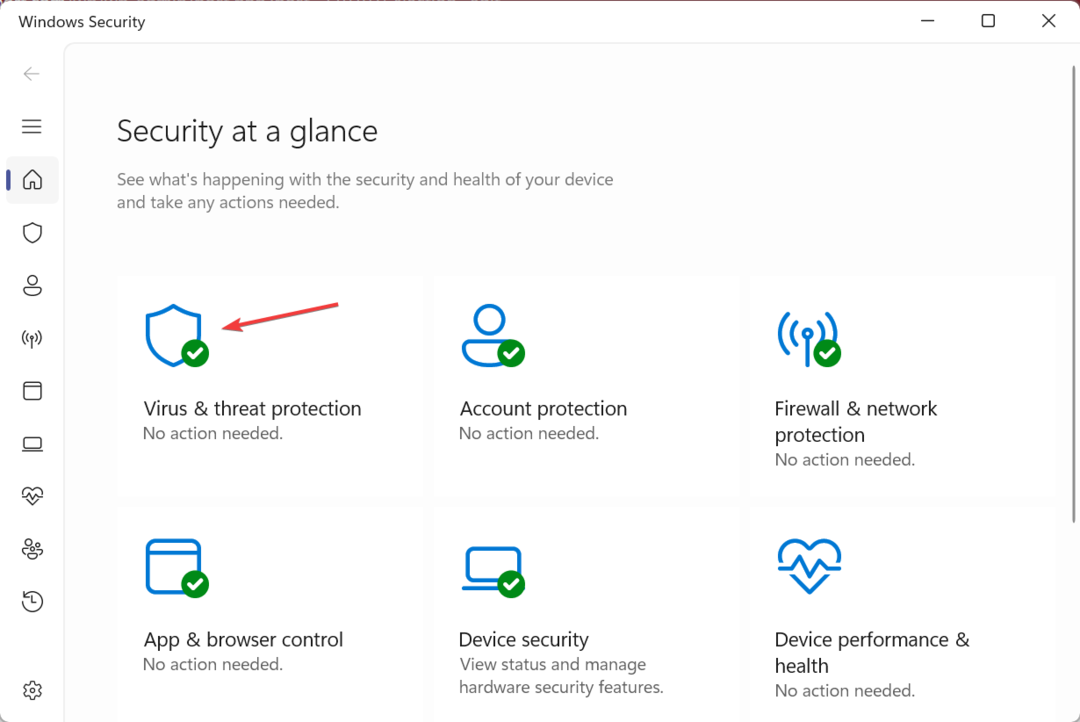
- Dabar spustelėkite Nuskaitymo parinktys.

- Pasirinkite Pilnas skenavimas ir tada spustelėkite Skenuoti dabar.
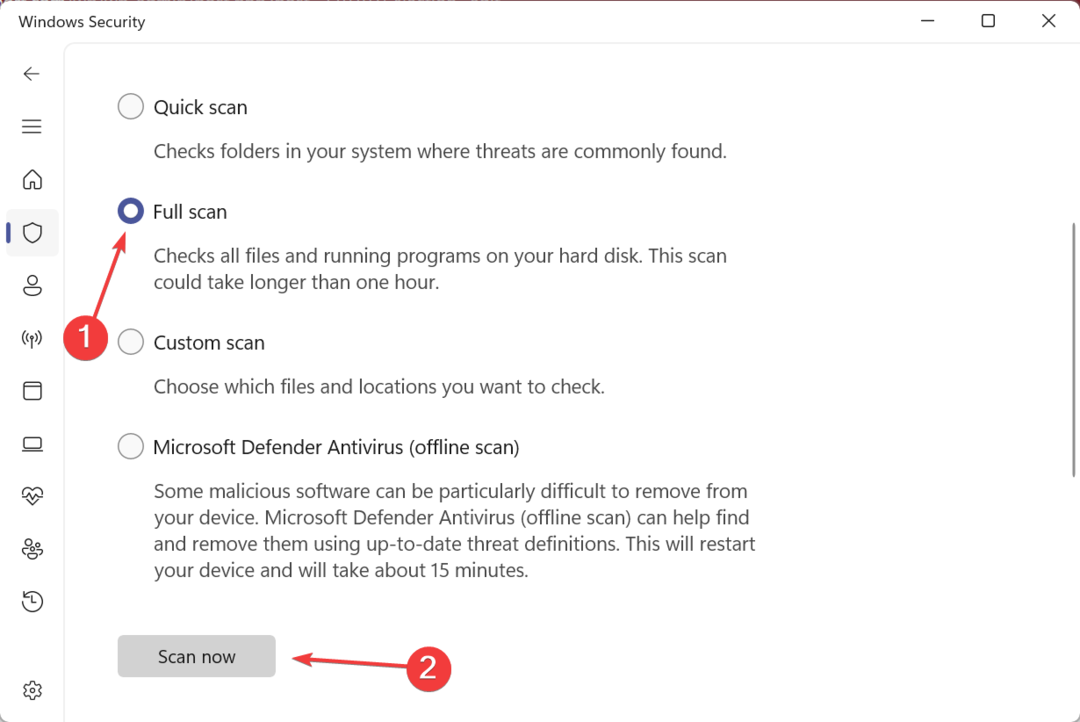
- Palaukite, kol nuskaitymas bus baigtas.
Nors nslookup.exe nėra virusas, jį gali suaktyvinti kenkėjiška programa, užkrėtusi kompiuterį. Ir šiuo atveju padės kenkėjiškų programų nuskaitymas. Be integruotos „Windows“ saugos, galite naudoti efektyvus antivirusinis sprendimas gilesniam nuskaitymui.
- NetworkCap.exe: kas tai yra ir ar turėtumėte jį ištrinti?
- Ekrn.exe: kas tai yra ir kaip jį pašalinti
- Kas yra Msra.exe ir kaip atsisiųsti bei naudoti
4. Pašalinkite įtartinas programas
- Paspauskite Windows + R atidaryti Bėk, tipas appwiz.cpl teksto lauke ir paspauskite Įeikite.
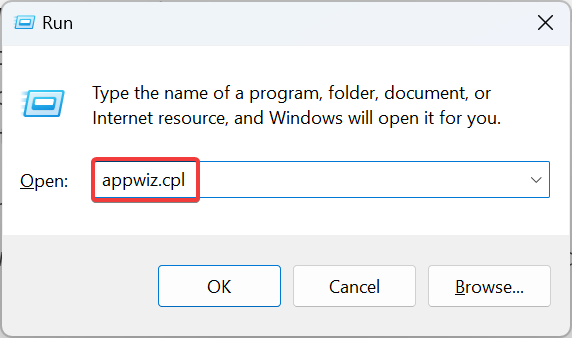
- Iš sąrašo pasirinkite visas įtartinas programas, ypač tas, kurios buvo įdiegtos tuo metu, kai pasirodė klaida, ir spustelėkite Pašalinkite.
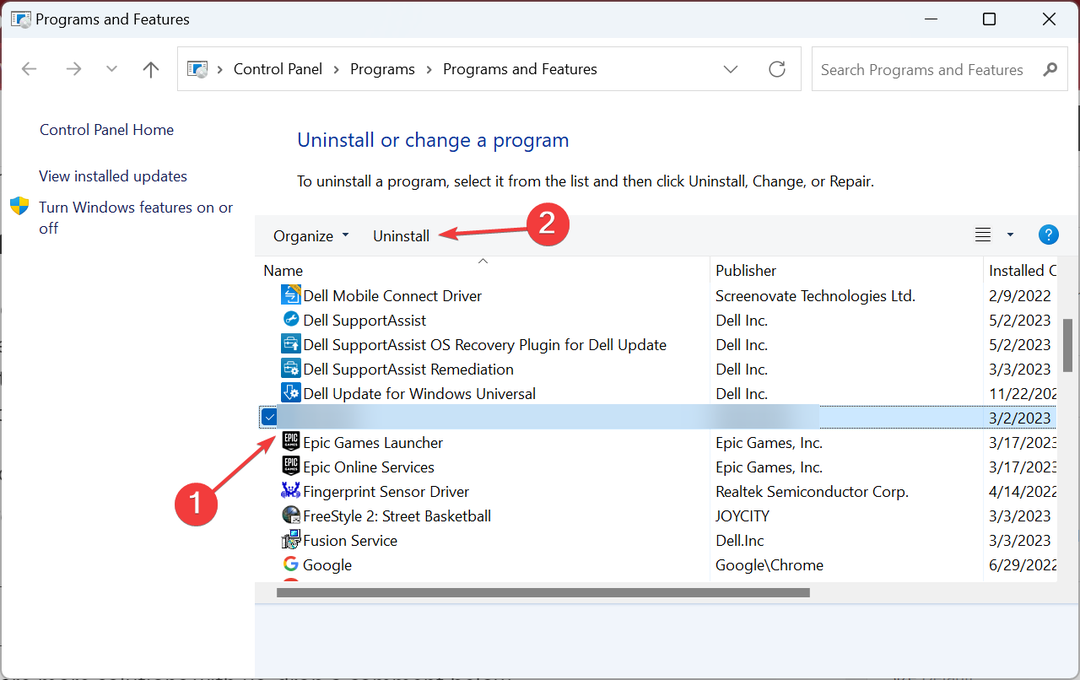
- Vykdykite ekrane pateikiamus nurodymus, kad užbaigtumėte procesą.
- Jei problema lieka neišspręsta, panašiai pašalinkite kitas programas iš kompiuterio.
Įtartina programa dažnai gali iškviesti nslookup.exe įrankį, todėl turėsite nustatyti ir pašalinkite programą. Atminkite, kad bet kurią patikimą programą, pašalintą proceso metu, visada galima atsisiųsti vėliau.
5. Iš naujo įdiekite „Windows“.
Jei niekas kitas neveikia, lieka vienintelė išeitis iš naujo įdiekite „Windows“. ištaisyti nslookup.exe didelį procesoriaus naudojimą. Tiesiog atsisiųskite medijos kūrimo įrankį arba ISO failą iš Oficiali „Microsoft“ svetainė, ir naudokite jį sukurti įkrovos USB diską.
Viskas, kas liko, yra pakeisti įkrovos tvarką, įkelkite „Windows“ sąranką ir įdiekite OS. Dėl to bus prarasti duomenys, todėl rekomenduojame iš anksto perkelti svarbius failus į išorinę saugyklą.
Ištaisę nslookup.exe klaidas, sužinokite keletą greitų patarimų ir gudrybių paleiskite „Windows“ greičiau nei bet kada.
Jei turite klausimų ar norite pasidalinti su mumis daugiau sprendimų, palikite komentarą žemiau.
Vis dar kyla problemų?
REMIAMAS
Jei pirmiau pateikti pasiūlymai neišsprendė problemos, jūsų kompiuteryje gali kilti rimtesnių Windows problemų. Siūlome pasirinkti „viskas viename“ sprendimą, pvz Fortect efektyviai išspręsti problemas. Įdiegę tiesiog spustelėkite Peržiūrėti ir taisyti mygtuką ir tada paspauskite Pradėti remontą.
![Jūsų kompiuteris sukonfigūruotas teisingai, bet įrenginys neatsako [FIX]](/f/c048af89c110a79a14eecd5a5fb718cf.jpg?width=300&height=460)
![DNS vardo nėra sistemoje „Windows 10“ [SOLVED]](/f/730a2f50d9736cb106436ea18bf0e529.jpg?width=300&height=460)
